Windows利用中にDefenderのセキュリティ警告が突然現れ、固まった経験はありませんか。
ここでは実際に同じ状況から抜け出した経験を基に、警告画面を安全に閉じて本物か偽物かを見極め、パソコンをきれいに保つまでの流れを丁寧に案内します。手順ごとに画面の場所やクリックする箇所を示し、初めての方でも迷わず作業できます。さらに予防策も紹介するため、今後の不安も軽くなります。
落ち着いて順番に進めれば、数分後には煩わしい表示が消え、快適に作業へ戻れます。どうぞ肩の力を抜き、手元のパソコンで一緒に試してみてください。すぐに覚えられる内容です。
WindowsDefenderセキュリティ警告を安全に閉じるやさしい手順

WindowsDefenderセキュリティ警告が画面を占有して閉じられなくて焦っていませんか。ここでは初心者でも安心して進められる、やさしい手順をまとめました。
- タスクマネージャーでブラウザを終了:タスクバーを右クリック→タスクマネージャーを起動→ブラウザ名を選んで「タスクの終了」をクリックします。
- マルウェアスキャンで偽警告を駆除:Malwarebytesなどを使い「クイックスキャン」を実行して偽の警告を出すプログラムを削除します。
- ブラウザ設定をリセット:ブラウザの設定画面から「既定にリセット」を選び、起動時に前回のページを復元しないようにします。
- 再発防止のためDefender更新:「Windowsセキュリティ」→「ウイルスと脅威の防止」→「更新の確認」で最新の定義を適用します。
エンジニア的なコツですが、Process Hackerを入れておくと怪しいプロセスを瞬時に見つけられて、次回からよりスムーズに対応できます。
ブラウザを強制終了して偽警告を断つ

偽の警告画面でブラウザの×ボタンが反応しないときは、Windows標準のタスクマネージャーからブラウザを強制終了するとすっきり解消できます。マウス操作が効かなくても、キーボードショートカットだけで実行できるので、余計なツールを入れずにすばやく対処できます。
この方法は追加ソフトのインストール不要で、ブラウザ履歴や設定を壊さずに安全に偽警告を断ち切れるのがうれしいポイントです。慌てずにショートカットキー(Ctrl+Shift+Esc)でタスクマネージャーを呼び出し、ブラウザ名を選んで〈タスクの終了〉をクリックするだけなので、初めてでも安心して使えます。
①タスクバーを右クリックしてタスクマネージャーを開く
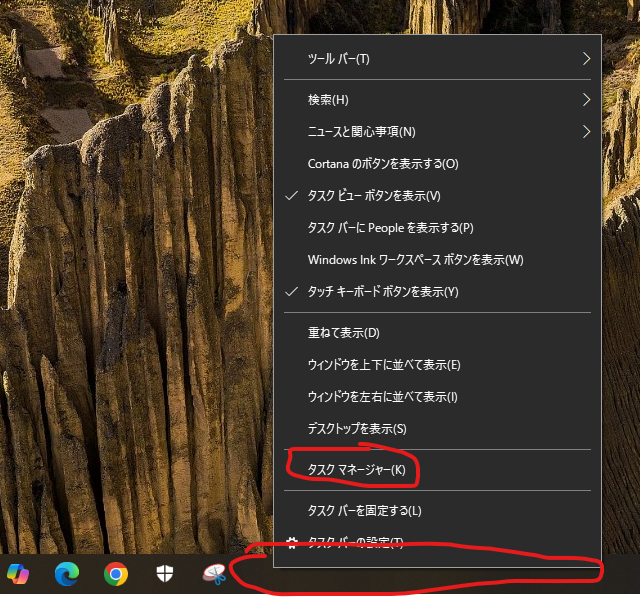
画面下部のタスクバー上で、アイコンやボタンがない余白部分を右クリックしてください。表示されたメニューから「タスクマネージャー」を選んで開きます。
タスクバー上のアプリアイコンを誤って右クリックすると、別のメニューが開くことがあります。スペースが空いている場所を狙ってください。
②ブラウザ名を選んでタスクの終了を押す
③再起動時に前回のタブを開かない設定に変える
Chromeを開き、アドレスバーにchrome://settings/onStartupと入力してEnterキーを押します。
「特定のページを開く」の隣にあるラジオボタンを「新しいタブページを開く」に切り替えます。
Edgeを開き、アドレスバーにedge://settings/onStartupと入力してEnterキーを押します。
「特定のページを開く」→「新しいタブページを開く」を選択して切り替えます。
Firefoxメニューから「設定」を開き、「一般」→「起動」の項目を探します。
「Firefoxを起動したとき」のプルダウンで「ホームページを表示」または「空白のページを表示」を選んでおきます。
ブラウザによって設定画面のアドレスや項目名が少し異なる場合があります。
WindowsDefenderでフルスキャンして安心を確認

Windows Defenderに含まれるフルスキャンは、パソコンの隅々までしっかり調べる総合チェックです。時間はかかりますが、システムドライブや外部ドライブのファイルを丸ごと確認して、見落としがちなマルウェアや不要なファイルも発見できます。最近ウイルス定義を更新した直後や、怪しいサイトを開いてしまったあとには特におすすめで、完了後にはとことん安心できるでしょう。
①スタートからWindowsセキュリティを開く
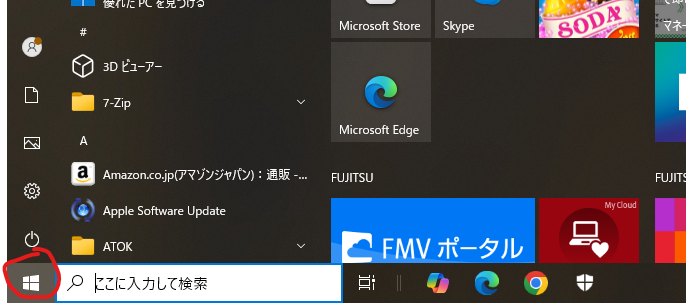
画面左下のスタートボタンをクリックします。
メニュー内で盾のアイコンが付いたWindowsセキュリティを探してクリックします。
②ウイルスと脅威の防止でクイックスキャンを走らせる
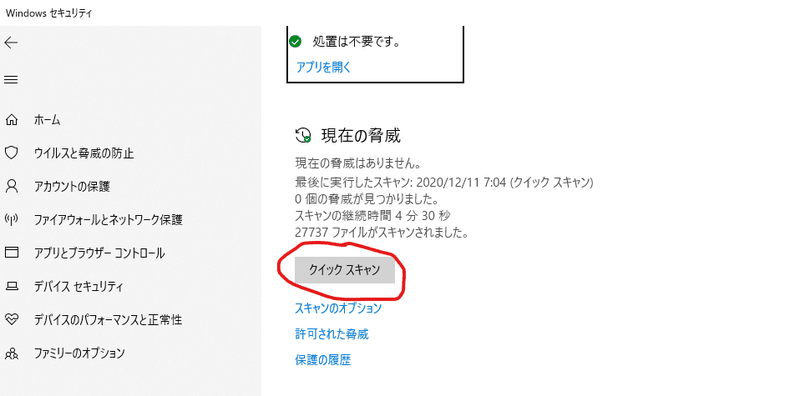
スタートボタンをクリックし、「Windowsセキュリティ」と入力して表示されたアプリを選んでください。
左側のメニューからウイルスと脅威の防止をクリックしてください。
「クイックスキャン」のボタンを押すと、重要な領域をすばやくチェックします。作業中の負荷が気になる場合は、アイドル時間を利用すると安心です。
③さらにフルスキャンを選んで全体チェックする
④検出がゼロなら脅威なしと確認して閉じる
スキャンが終わったら結果画面で「検出数」をチェックします。
スキャン結果で「検出数」が0であることを確認します。
検出が0なら「完了」または「閉じる」を選び、画面を終了させます。
もし検出数が1以上の場合は、見つかった脅威を隔離または削除する手順を実行してください。
ブラウザの通知とポップアップ設定をリセット

ブラウザに保存された通知許可やポップアップ設定は、悪質なサイトが一度許可をもらうと何度も警告を出し続ける原因になります。ここでは既定値に戻して不審な通知を一掃し、改めて安全なサイトだけ許可できるようにしましょう。
- 不審サイトの通知をまとめて解除:過去にどこに許可したか忘れていても一括リセットできる
- ポップアップを初期状態に戻す:不要な全画面警告や追跡ポップアップが届かなくなる
- 新たな許可を厳選できる:本当に信頼できるサイトだけ手動で許可を与えられる
①ブラウザ右上の三点から設定を開く
使っているブラウザを開いたら、画面右上にある縦に並んだ三つの点「︙」アイコンを探してください。
見つかったらそこをクリックすると、メニューが現れるので「設定」または「設定とその他」を選んで設定画面に入ります。
②プライバシーとセキュリティを選ぶ
- 画面左下のスタートボタンをクリックしてメニューを表示する。
- 歯車アイコンの「設定」をクリックして設定画面を開く。
- 左側のメニューから「プライバシーとセキュリティ」を探してクリックする。
③サイトの通知で怪しいURLを削除する
ChromeやEdgeなど使っているブラウザの右上にあるメニューアイコンから「設定」を選びます。
「プライバシーとセキュリティ」>「サイトの設定」>「通知」をクリックして通知権限の一覧を表示させます。
リストから身に覚えのないドメインを探し、横のゴミ箱アイコンや「削除」を押して通知権限を取り消します。
削除後も同じサイトにアクセスすると再度登録される場合があるので、不審なサイトには近づかないようにしましょう。
④ポップアップとリダイレクトをブロックに切り替える
Edgeの右上にある「…」をクリックして「設定」を開きます。
左メニューから「Cookie とサイトのアクセス許可」を選び、「ポップアップとリダイレクト」をクリックします。
「許可(おすすめ)」がオンになっていたらスイッチをクリックしてオフにします。これで不要なポップアップや勝手な画面切り替えを防げます。
Chromeの右上にある「︙」をクリックして「設定」を選びます。
左メニューの「プライバシーとセキュリティ」→「サイトの設定」を開き、「追加の権限」の「ポップアップとリダイレクト」をクリックします。
「サイトでポップアップを許可しない(推奨)」に切り替えれば完了です。リダイレクトもまとめてブロックされます。
注意 ポップアップブロックを厳しくしすぎるとログイン画面などが表示されない場合があります。
もう二度と悩まない!WindowsDefenderセキュリティ警告を寄せつけない応用テク

日々のちょっとした工夫で、わずらわしいWindowsDefenderの警告を未然に防げます。手間なく暮らしに安心をプラスするための実体験に基づく応用テクをまとめました。
| 応用テク | 役立つシーン |
|---|---|
| 定期スキャンの自動化 | 夜間や外出中にPCを手放しているときにまとめてチェックしたいとき |
| 自動定義ファイル更新の強化 | 常に最新データでマルウェアを防ぎたい、ネットに繋ぎっぱなしの環境で安心感を高めたいとき |
| ネットワークトラフィック監視設定 | 怪しい通信を見逃さず、あやしい動きを素早く察知したいとき |
| グループポリシーで設定保護 | 勝手にセキュリティ設定をオフにされないよう、職場や共有PCで頑丈にガードしたいとき |
拡張機能を整理して怪しいアドオンをゼロに

ブラウザに入っている拡張機能は、便利な反面、知らない間に怪しいアドオンが紛れ込むことがあります。そのまま放置しておくと偽のセキュリティ警告を何度も見せられたり、動作が重くなる原因になったりします。
- 導入済みの拡張機能を一覧で確認すると、不審な名前や提供元がわからないものがひと目でわかります。
- 不要なアドオンを削除するだけでブラウザの動作が軽くなるので、ページ切り替えや動画再生がスムーズになります。
- 怪しい拡張機能をゼロに保つことで、広告表示や個人情報抜き取りなどのリスクを大幅に減らせます。
最初に全ての拡張機能をオフにしてから、よく使うものだけ順番にオンに切り替えて動作を確認すると、怪しいアドオンを効率よく見つけられます。
①ブラウザの拡張機能ページを開く
普段使っているブラウザを起動して右上のメニューアイコン(点が縦に並んだボタン)をクリックしてください。
表示されたメニューから拡張機能またはアドオンを選ぶと、拡張機能の一覧ページが開きます。
メニュー内に見つからない場合は、アドレスバーにchrome://extensions(Chromeの場合)またはedge://extensions(Edgeの場合)を入力してEnterキーを押してください。
②使わないアドオンのスイッチを切る
使っていないアドオンを切るには、まずブラウザの拡張機能一覧を開きます。Chromeならアドレスバーにchrome://extensions/、Edgeならedge://extensions/、Firefoxならabout:addonsと入力してEnterキーを押してください。
一覧から最近追加したり使っていないアドオンを探し、右側のトグルボタンをクリックしてオフにします。プログラマー視点では、公開元が不明なものや 更新日が古いものは特に要注意です。
すべての不要アドオンをオフにしたら、ブラウザを一度閉じてから再起動します。セキュリティ警告が出なくなったかを確認してください。
無効化したアドオンを安全に戻すには、正式提供元のサイトで最新版がないか確認してからオンにしてください。
③不明な名前は削除ボタンで完全に消す
スタートボタンを右クリックして「設定」を開き、左側のメニューから「アプリ」を選びます。
「インストール済みアプリ」をクリックすると、インストールされたプログラム一覧が表示されます。
名前や発行元が見慣れないプログラムを探し、プログラム名の横にある︙ボタンを押します。
表示されたメニューから「アンインストール」を選んで、画面の案内に従い完全に削除してください。
WindowsUpdateを自動にして常に最新をキープ
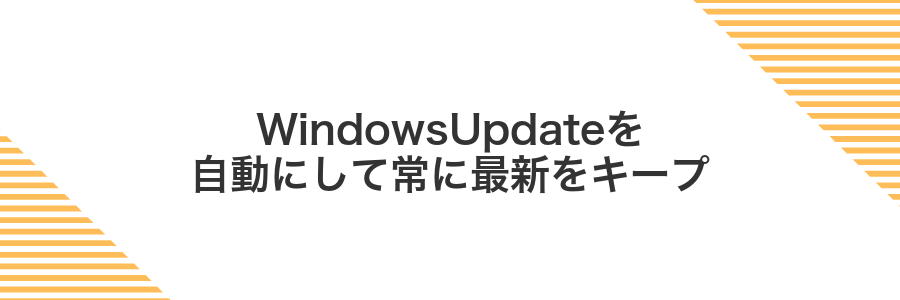
WindowsUpdateを自動にしておけば、面倒な手動チェックを忘れても大丈夫です。セキュリティパッチやシステムの改善プログラムがバックグラウンドで定期的にダウンロード・インストールされるので、常に最新の状態がキープできます。夜間に自動で更新を完了できるから、作業中に急に再起動を求められる心配も減ります。
自分でアップデートタイミングを見計らう必要がなくなるので、パソコン初心者の方も安心です。トラブルを未然に防ぎつつ、快適な動作を維持したいときにぴったりの設定です。
①設定からWindowsUpdateを開く
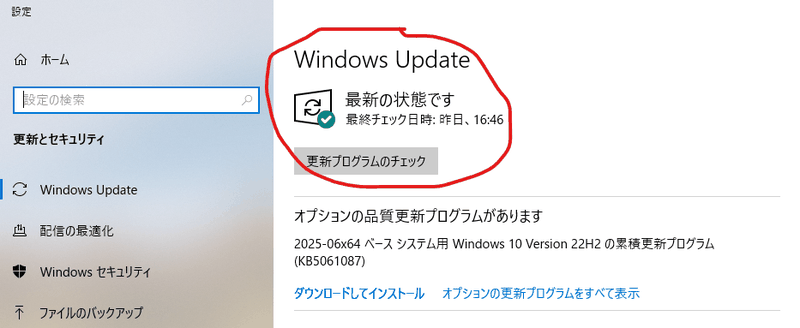
画面左下のスタートボタンをクリックして、歯車アイコンの設定を開きます。
設定画面で「Windows Update」という項目を探してクリックすると、更新プログラムの確認画面に進めます。
②更新を自動ダウンロードに切り替える
WindowsUpdateの自動ダウンロード設定をオンに切り替えると、新しい更新が出たときに自動で取得できるので、手間が減って安心感がアップします。
スタートボタンをクリックして画面左下の歯車アイコン「設定」を選びます。
「更新とセキュリティ」をクリックしてから、左側メニューの「Windows Update」を選びます。
「詳細オプション」をクリックして、設定項目一覧を表示させます。
「更新を自動的にダウンロードする」スイッチをオンにします。これで新着アップデートを自動取得できます。
注意点:メータ制限接続を設定していると自動取得が抑制される場合があります。
③再起動の時間帯を都合のいい時間に予約する
作業中に急に再起動が始まって焦ったことはありませんか。更新プログラム適用後の再起動は、自分の空いた時間に予約しておくと安心です。ここでは設定アプリから都合のいい時間帯に再起動を予約する手順を紹介します。
Windowsのスタートメニューをクリックし、歯車アイコンの設定を選びます。
設定画面で更新とセキュリティをクリックし、左側メニューからWindows Updateを開きます。
Windows Update画面の下部にある再起動のオプションを選択します。
「日時を指定する」をオンにし、プルダウンで都合のいい日付と時刻を選びます。
ファイアウォールの通知をオンにして不審な通信を監視

ファイアウォールの通知をオンにすると、新しいアプリやサービスがインターネットにアクセスしようとしたときにすぐに知らせてくれます。これで、身に覚えのない通信やボリュームの多いアクセスに気づきやすくなるため、不審な動きを早めにキャッチできます。
とくに、普段使わないアプリをインストールしたり、ネットワークに繋いでいる機器が増えたりしたときにオンにしておくと安心です。通知が多すぎるようなら、信頼できるアプリだけ例外に登録できるので、無駄なアラートを減らすのも簡単にできます。
①Windowsセキュリティでファイアウォールとネットワーク保護を開く
画面左下のスタートボタンをクリックするか、キーボードのWindowsキーを押します。
検索ボックスに「Windowsセキュリティ」と入力し、出てきたアプリをクリックして開きます。
アプリが立ち上がったら、左側のメニューからファイアウォールとネットワーク保護を選んでください。
②ファイアウォールの詳細設定をクリック
Windowsセキュリティの「ファイアウォールとネットワーク保護」画面で、画面中ほどにあるファイアウォールの詳細設定を見つけて選んでください。
管理者権限が必要です。クリック時にパスワード入力を求められたら、管理者アカウントの情報を入力してください。
③外部からの着信は基本ブロックにして保存
「Windowsセキュリティ」の「ファイアウォールとネットワーク保護」から「高度な設定」を開きます。
左側メニューで「受信の規則」を選び、右側の「新しい規則」をクリックして「カスタム」を選択します。
次画面で「全プログラム」を選び、「プロトコルとポート」はそのまま進めます。スコープの画面で「リモートIPアドレス」に「任意のIPアドレス」を選択して「次へ」を押します。
操作の画面で「接続をブロックする」を選び、「ドメイン」「プライベート」「パブリック」すべてにチェックを入れて「次へ」をクリックします。
最後にルール名を「外部着信ブロック」など分かりやすい名前にして「完了」を押すと設定が保存されます。
よくある質問

- Windows Defenderの警告が本物か偽物かどうやって見分ければいいですか?
-
本物ならWindowsの設定画面を開くボタンや公式のロゴが正しく表示されます。偽物は全画面表示になっていて閉じるボタンがなかったり、怪しいドメインがURLに含まれたりします。公式サイトのドメインと見比べてみると安心です。
- 警告画面が閉じられずブラウザが操作できません。どうしたらいいですか?
-
タスクバーを右クリックしてタスクマネージャーを開き、該当するブラウザーを選んで「タスクの終了」をクリックしてください。再起動後は前回のタブを復元しない設定にしておくと同じ画面が出にくくなります。
- 警告が何度も表示される原因は何でしょうか?
-
Defenderの定義ファイルが古いとスキャンが正常に終わらず警告を繰り返すことがあります。Windows セキュリティからウイルス定義を手動で更新し、クイックスキャンを実行してみてください。
- 偽の画面に載っている電話番号に連絡してしまったらどうすればいいですか?
-
すぐに通話を切り、遠隔操作ソフトのインストールを求められていた場合はアンインストールしてください。その後、信頼できるセキュリティソフトでフルスキャンをかけ、パスワードの変更をおすすめします。
突然のセキュリティ警告は本当にウイルス感染?
突然画面いっぱいに赤い文字で警告が表示されると、思わずドキッとしてしまいますよね。ウイルス感染を疑う気持ちはよくわかります。
ただ、本物のWindows Defenderからのアラートは画面右下の通知エリアに小さく届くのが基本です。ブラウザ上で閉じられない大きなポップアップや、電話番号を案内してくる表示は偽のケースがほとんどです。
まずは落ち着いてタスクバーの「Windowsセキュリティ」アプリを開いてみましょう。その画面でウイルス定義が最新か確認し、クイックスキャンを実行すれば、本当に感染しているかどうかをしっかりチェックできます。
電話番号にかけてしまった場合の対処は?
- 電話番号にかけてしまった場合の対処は?
-
通話はすぐに切ってください。相手にはこれ以上連絡しないようにしましょう。
スマホの通話履歴から該当番号を選び着信拒否設定にします。これで同じ番号からの着信を防げます。
遠隔操作ソフトを案内された場合はPCの電源を切って再起動し、信頼できるセキュリティソフトでフルスキャンを実行してください。
クレジット情報を伝えてしまったならカード会社へ連絡し、不正利用の有無を確認してもらいましょう。不安なときは家族や専門家へ相談するのが安心です。
市販のウイルス対策ソフトとWindowsDefenderは併用できる?
市販のウイルス対策ソフトとWindows Defenderは、同時にインストールはできますが、両方でリアルタイム保護を有効にすると動作がぶつかってパソコンが重くなることがあります。そこで、もし市販ソフトの高機能な安全性診断を日常的に使いたいときは、Windows Defenderのリアルタイム保護をオフにして定期スキャンだけ残す方法がおすすめです。逆に、普段は Defender の手軽さで十分と感じるなら、市販ソフトはオンデマンドスキャン専用にして、必要なときだけ起動する運用にすると、パソコンがサクサク動きます。
警告が音声で流れ続けて再起動しても消えないときは?
長時間音声警告が鳴り続けて再起動でも消えない場合は、背後で悪質なプログラムがスタートアップに登録されていることが多いです。そのため通常起動では完全に止められないことがあります。
こんなときはセーフモードで起動してマルウェアスキャンを行うのがおすすめです。セーフモードなら余計な常駐ソフトが動かないので、安全に警告音を停止しつつ問題のプログラムを見つけやすくなります。
- 不要な常駐プロセスが起動しない状態で作業できる
- Windows Defender オフラインスキャンが使いやすくなる
- マルウェア検出率が高いツールを安心して実行できる
まとめ

偽のWindows Defenderセキュリティ警告が出たら、まずはタスクマネージャーからブラウザーを強制終了して画面を閉じます。
そのあと、MalwarebytesやHitmanProなどで念入りにスキャンして、変なプログラムをしっかり駆除してください。
最後にWindowsセキュリティの更新とファイアウォール設定を見直しておけば、もう同じトラブルとはおさらばです。安心してパソコンを使いこなしましょう。
